打印机扫描到PC功能不可用什么原因?4个方面教你排查解决
打印机“扫描到PC”是许多用户频繁使用的功能,但不少人会遇到打印机可以打印却无法扫描、扫描到电脑提示失败、扫描软件无法启动等问题。要想快速恢复打印机扫描功能,必须先了解问题出现的根本原因。本文将从驱动、网络、系统设置等方面进行全面解析,并提供一步步的解决方法。

一、驱动异常或缺失:扫描功能不可用原因
很多用户对打印机的认知主要停留在“打印驱动”,但实际上打印和扫描属于两个独立的驱动组件。如果扫描驱动丢失、版本过旧或安装不完整,就会导致扫描到PC功能无法使用,例如:
1、扫描程序打不开;
2、扫描界面显示找不到设备;
3、扫描一直卡在初始化;
4、扫描到PC按钮灰色不可点击。
解决方法:用“打印机卫士”自动安装扫描驱动。
“打印机卫士”能够自动识别打印机型号,匹配并安装对应的打印、扫描驱动,并修复因驱动损坏导致的扫描失败问题。
步骤示例如下:

 好评率97%
好评率97%
 下载次数:4825914
下载次数:4825914
①、点击上方下载按钮,安装并打开-打印机卫士,然后点击【智能修复安装】下的“立即检测”;

②、软件会自动检测打印机型号匹配驱动以及检测打印机存在的问题,用户点击“一键修复”即可安装新的驱动以及解决打印机相关问题;

安装完成后重启打印机与电脑,再测试扫描功能。此方式比手动安装驱动更精准,不用担心型号不匹配导致无法扫描。
二、打印机与电脑网络连接异常
很多网络打印机(如WiFi打印机、多功能一体机)使用扫描到PC功能时,必须保证电脑与打印机在同一网络内。网络连接异常会导致电脑无法接收扫描信息。
常见问题包括:
1、电脑连接了另一个WiFi
2、打印机使用的是热点网络
3、路由器隔离AP功能未关闭
4、网络信号弱导致扫描请求中断
解决方法:
1、确保电脑与打印机连接同一个WiFi
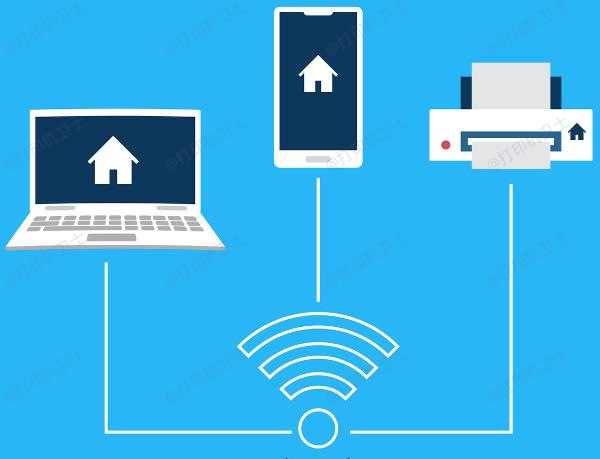
2、在路由器设置中关闭AP隔离
3、在打印机控制面板上查看IP是否已获取
4、用打印机卫士查看是否能检测到当前设备
如果打印机卫士能发现设备,但扫描不到,通常是IP变化或网络限制的问题。
三、扫描软件未正确安装或系统服务未启动
扫描到PC功能往往依赖打印机厂商提供的扫描软件,如果这些程序损坏或未安装,扫描自然无法使用。此外,Windows的某些系统服务(如WIA服务)失效,也会导致扫描不能进行。
检查与修复方法:
1、打开Windows服务(services.msc)
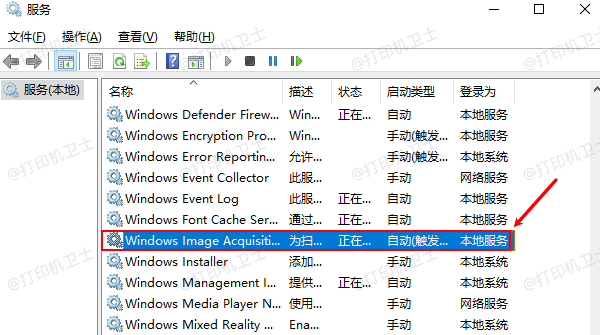
2、找到Windows Image Acquisition(WIA)
3、确保其状态为“正在运行”
4、若未运行,右键选择“启动”
若扫描软件缺失或损坏,也可通过打印机卫士执行驱动重新安装,自动补齐扫描程序。
四、多功能一体机本身故障
如果打印机的扫描组件出现硬件问题,也会导致扫描失败,如:
1、扫描仪灯管损坏
2、扫描头卡住
3、平板扫描盖未关闭
4、扫描电机异常

此类问题通常伴随异常噪音、扫描空白页、扫描条纹等现象。
解决方法:
1、重启设备尝试
2、打开扫描仓清洁扫描头
3、若仍无效,建议送修检测硬件
打印机扫描到PC功能不可用,大多数情况下都是驱动或网络配置问题,通过“打印机卫士”一键安装驱动、自动修复扫描组件,是简单高效的解决方式。如果你也遇到扫描功能无法使用,不妨按照文章提供的步骤逐项排查,通常都能快速恢复正常。